Notice SONY XPERIA TABLET Z (SGP321FR)
Liens commerciaux

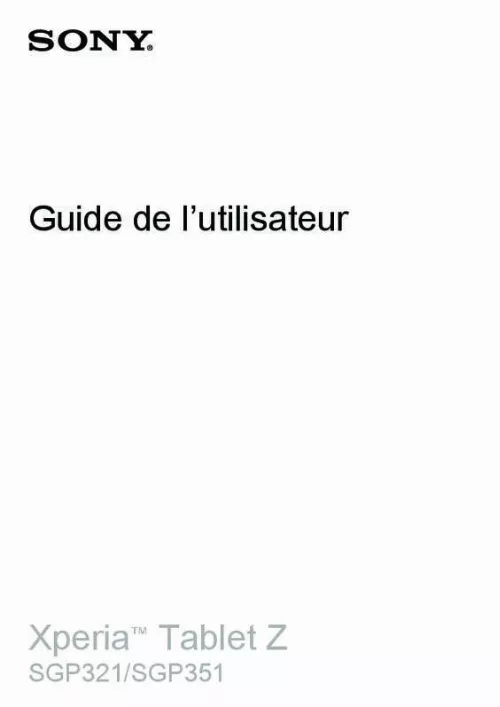
Le mode d'emploi SONY XPERIA TABLET Z (SGP321FR) vous rend service
Vous ne trouvez pas le compartiment recevant la carte sim sur votre tablette SONY XPERIA TABLET Z (SGP321FR). vous avez constaté un décalage de cinq heures entre le serveur et votre tablette tactile et vos aimeriez pouvoir les mettre à la même heure. Et lorsque vous chargez votre tablette elle vous demande de brancher le chargeur. La notice vous indiquera l'endroit où vous pouvez insérer votre carte sim et comment brancher votre tablette pour qu'elle puisse se charger correctement. De la même façon, le manuel vous donnera toutes les précisons sur l'utilisation des différentes applications comme pour "world serie poker" pour tablette SONY XPERIA TABLET Z (SGP321FR) .
Extrait du mode d'emploi SONY XPERIA TABLET Z (SGP321FR)
Les instructions détaillées pour l'utilisation figurent dans le Guide de l'utilisateur.
Ils peuvent donc installer leur propre application et stocker des fichiers comme de la musique et des photos qu'eux seuls auront accès. Plusieurs comptes d'utilisateur fonctionnent bien dans le cas de plusieurs membres d'une famille ou d'un groupe partagent le même appareil. L'utilisateur qui configurer l'appareil pour la première fois devient le propriétaire de l'appareil. le propriétaire est l'administrateur ou l'utilisateur principal. Lorsque vous avez ouvert une session comme propriétaire vous pouvez modifier et supprimer d'autres utilisateurs pare le menu de paramètres. Vous pouvez ajouter sept nouveaux utilisateurs maximum. Comme propriétaire, votre compte ne peut être supprimé. Certaines fonctions sont disponibles seulement au propriétaire. Par exemple, seul le propriétaire peut accéder à la carte externe SD. Utilisation des comptes plusieurs utilisateurs 1 2 3 4 5 6 Pour ajouter un nouvel utilisateur Assurez-vous d'être connecté à titre de propriétaire, soit l'utilisateur qui a configuré l'appareil pour la première fois. Faites glisser la barre d'état vers le bas, puis tapez sur. Une icône représentant le nouvel utilisateur ajouté s'affiche sur l'écran de verrouillage. Tapez sur l'icône représentant le nouvel utilisateur ajouté, puis déverrouillez l'écran. Suivez les instructions dans le guide de configuration pour terminer le processus. Pour alterner entre utilisateurs Depuis l'écran verrouillé, tapez sur l'icône représentant l'utilisateur qui souhaitee utiliser l'appareil. Si vous avez défini un mot de passe pour un nouveau compte, entrer le mot de passe pour ouvrir la session. Si vous n'avez pas défini un mot de passe, simplement déverrouiller l'écran. 1 2 11 Il existe une version Internet de cette publication. � Imprimez-la uniquement pour usage privé. 1 2 3 4 Pour supprimer un utilisateur de votre appareil Vérifiez que vous êtes connecté à titre de propriétaire. Faites glisser la barre d'état vers le bas, puis tapez sur. trouvez et tapez sur Utilisateurs. Tapez sur à côté du nom de l'utilisateur que vous souhaitez supprimer, puis tapez sur Supprimer. Le compte du propriétaire ne peut être supprimé. [...] Ce verrouillage empêche les actions non sollicitées sur l'écran tactile lorsque vous ne l'utilisez pas. � • Pour activer l’écran Appuyez brièvement sur la touche de mise sous tension. Si le mode Taper pour activer est activé, double-tapez sur l'écran. Pour activer le mode Taper pour activer, allez à l'écran d'accueil, puis tapez sur Paramètres > Affichage > Taper pour réveiller. > Pour déverrouiller l’écran • Placez un doigt sur l'écran et balayez vers le haut ou le bas. � Pour verrouiller l’écran Lorsque l'écran est actif, appuyez brièvement sur la touche de mise sous tension. Comptes et services Connectez-vous à vos comptes de services en ligne depuis votre appareil pour y accéder facilement en déplacement. Vous pouvez par exemple intégrer les contacts de votre compte Google™ à vos Contacts pour les réunir à un seul et même endroit. Vous pouvez vous inscrire à de nouveaux services en ligne depuis votre appareil comme depuis un ordinateur. Compte Google™ Il est essentiel d'avoir un compte Google™ pour pouvoir utiliser toute une gamme d’applications et de services avec votre appareil Android™. Vous avez besoin d’un compte Google™ pour utiliser, par exemple, l’application Gmail™ sur votre téléphone, 10 Il existe une version Internet de cette publication. � Imprimez-la uniquement pour usage privé. Clavarder avec des amis avec Hangouts™ et synchroniser le calendrier de votre téléphone avec Google Calendar™. Vous avez également besoin d’un compte Google™ pour télécharger des applications, des jeux, de la musique, des films et des livres depuis Google Play™. Compte Microsoft® Exchange ActiveSync® Synchronisez votre appareil avec votre compte d'entreprise Microsoft® Exchange ActiveSync®. De cette façon, vous conservez en permanence sur vous vos courriels, contacts et événements d'agenda de travail. Compte Facebook™ Facebook™ est un réseau social qui vous met en relation avec vos amis, votre famille et vos collègues du monde entier. Configurez Facebook sur votre appareil afin de pouvoir rester en contact partout où vous allez. Comptes plusieurs utilisateurs Votre appareil supporte plusieurs comptes d'utilisateur, afin que chaque utilisateur puisse ouvrir des sessions individuelles sur l'appareil et l'utiliser. [...]..
Téléchargez votre notice ! Téléchargement gratuit et sans inscription de tous types de documents pour mieux utiliser votre tablette SONY XPERIA TABLET Z (SGP321FR) : mode d'emploi, notice d'utilisation, manuel d'instruction. Cette notice a été ajoutée le Jeudi 1 Janvier 2014. Si vous n'êtes pas certain de votre références, vous pouvez retrouvez toutes les autres notices pour la catégorie Tablette Sony.
Vous pouvez télécharger les notices suivantes connexes à ce produit :



